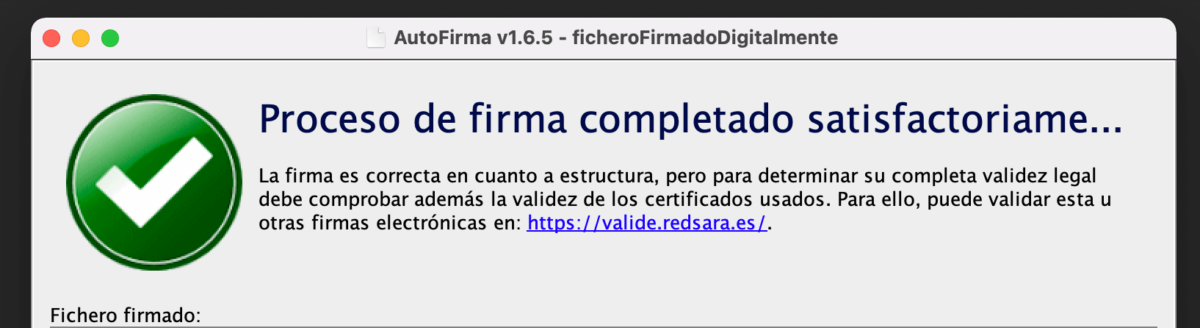Autofirma es una aplicación para firmar documentos digitales de forma rápida y sencilla.
Actualmente todo está digitalizado, incluso los trámites. El problema es que, para realizar cualquier trámite, es necesario firmar algunos documentos.
Con la ayuda de este software y algunos certificados digitales o tu DNI electrónico, podrás firmar todo tipo de documento digital para que tenga validez legal, tal y como si llevara tu firma manuscrita.
¿Cómo funciona autofirma?
El funcionamiento de este programa es muy sencillo. Lo primero que debes hacer para poder usar autofirma es descargar e instalar en tu ordenador un certificado electrónico para validar tu firma electrónica. O, en su defecto, insertar tu DNI electrónico al ordenador.
Luego, simplemente debes descargar aquí el programa autofirma, abrirlo, elegir si quieres firmar con un certificado digital o tu DNIe, escoger el documento que quieras firmar, sin importar el formato en el que esté, seleccionar el certificado con el que firmarás y ya está.
La ventaja de autofirma es que, a diferencia de la firma de Adobe Acrobat o Microsoft Word, funciona para cualquier documento sin importar su formato. De igual forma, la persona que recibe el archivo podrá verlo y verificar tu firma desde cualquier programa.
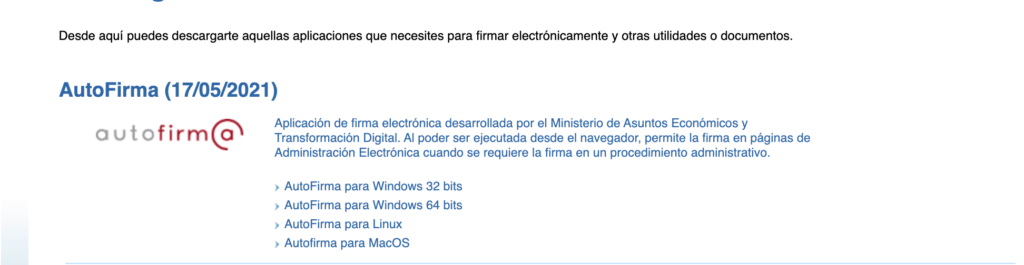
Paso a paso para firmar documentos digitales con autofirma
- Descarga autofirma.
- Se descargará un archivo comprimido.
- Descomprímelo y, en la carpeta que se crea, ejecuta el instalador.
- Instala autofirma.
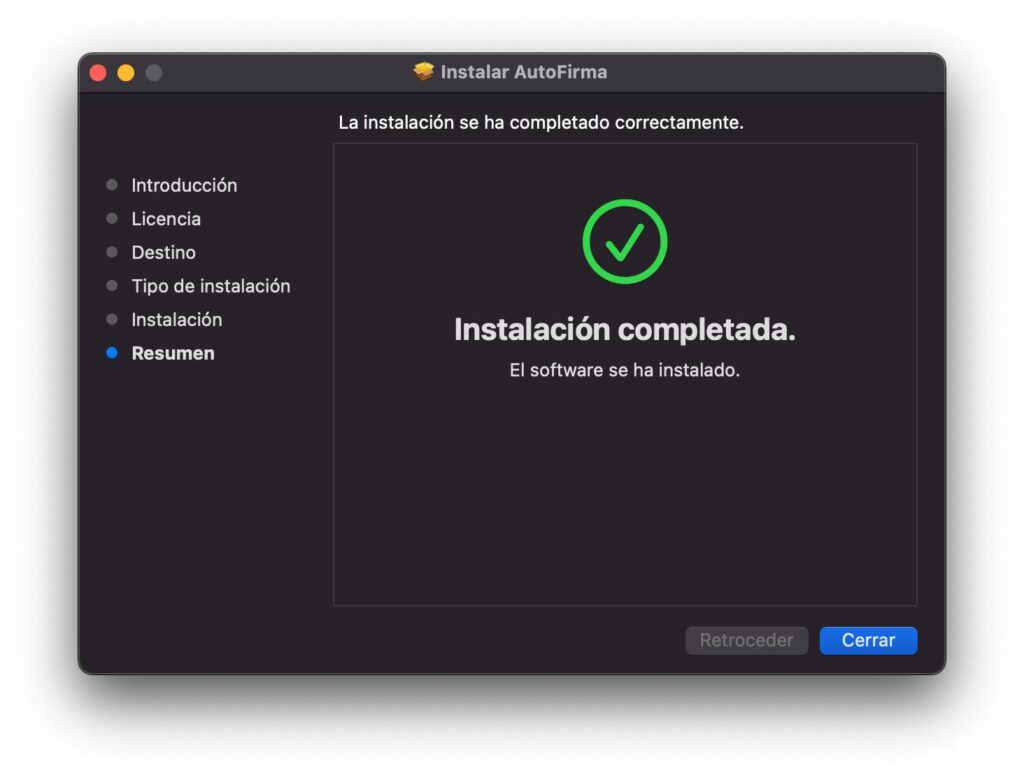
- Una vez instalado, se creará un acceso directo en el escritorio de tu ordenador.
- Abre el programa.
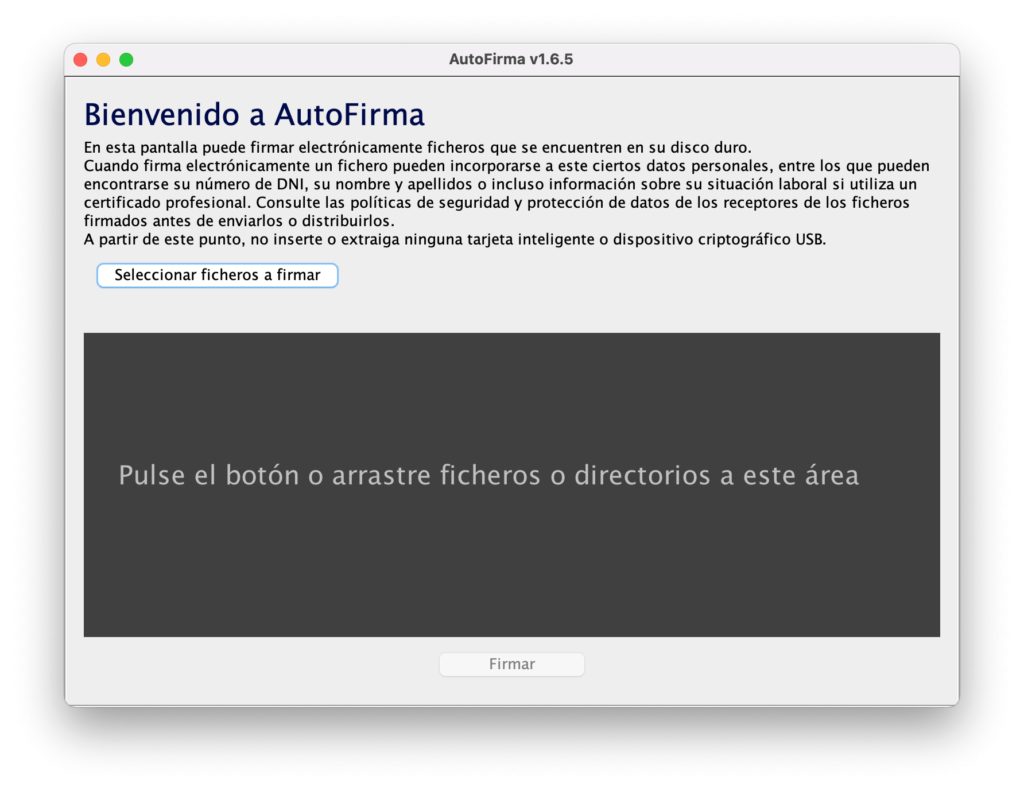
- Elige si quieres continuar usando el DNIe o un certificado electrónico que tengas instalado.
- Luego, aparecerá una pantalla dándote la bienvenida. Justo debajo del mensaje de bienvenida, verás una opción que dice “Seleccionar ficheros a firmar”. Haz clic allí.
- Navega por el explorador de archivos, encuentra y selecciona el documento que quieres firmar.
- Ahora, volverás a la pantalla inicial. Pero esta vez, en la parte inferior, estará el documento adjuntado.
- Aparecerán un par de opciones: “Hacer firma visible dentro del documento” e “Insertar una marca visible dentro del documento”.
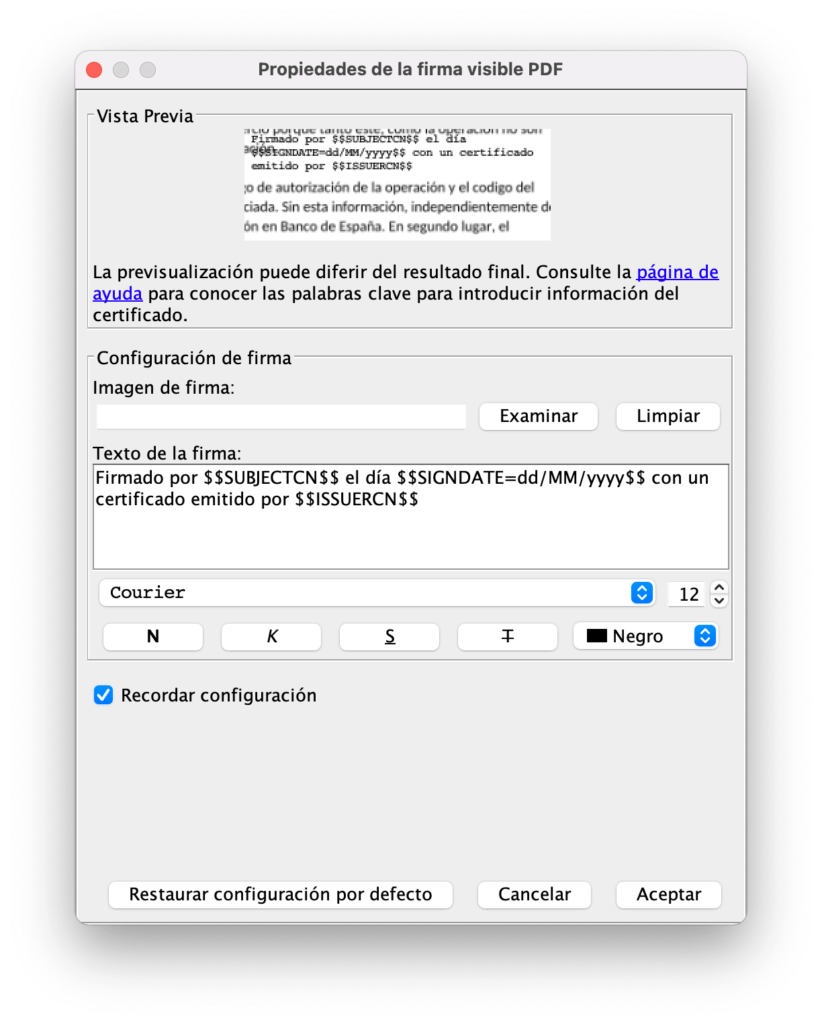
- Por lo general, se marca la opción de hacer visible la firma.
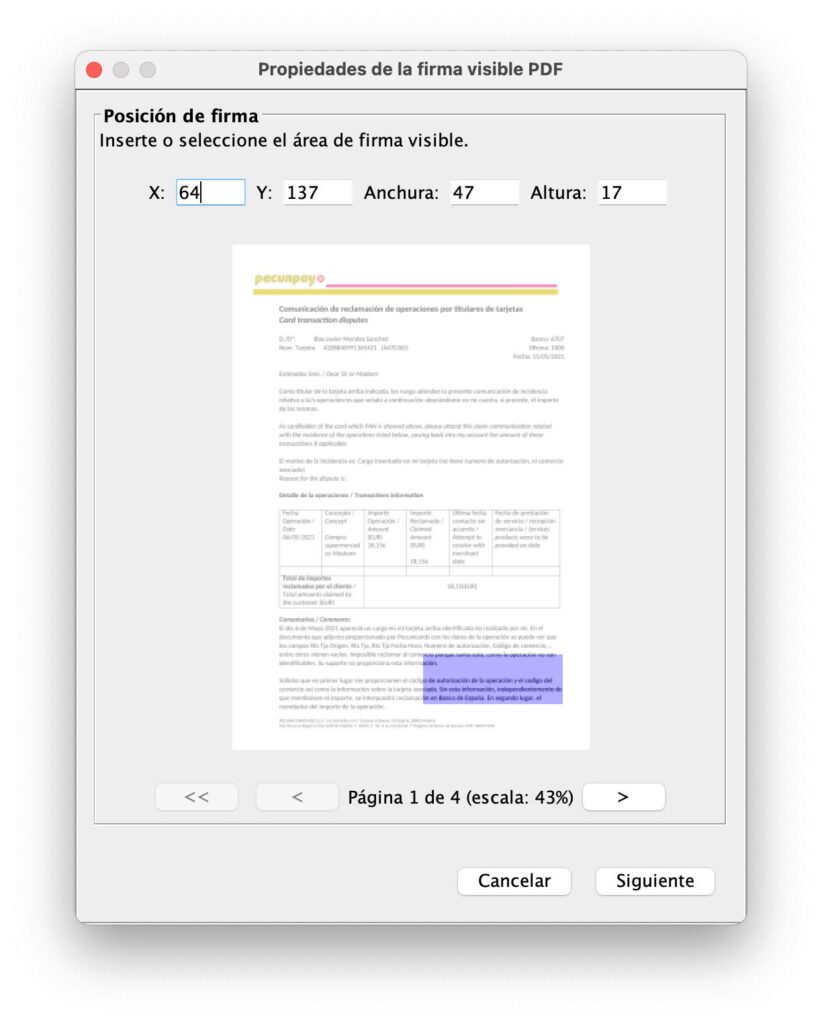
- Márcala y luego haz clic en “Firmar”.
- Ahora podrás ver el documento, con sus diferentes páginas.
- Para cambiar de páginas usa las flechas que están en la parte inferior.
- Encuentra el sitio donde debes firmar. Allí, haz clic y arrastra el mouse para crear un recuadro en donde quieres que aparezca la firma.
- Posteriormente haz clic en siguiente.
- Al hacerlo, aparecerá el apartado de configuración de la firma.
- Puedes insertar una imagen de tu firma si así lo prefieres, pero no es obligatorio.
- En el apartado “Texto de la firma” es conveniente dejarlo por defecto, pues el programa establece la configuración adecuada de forma automática.
- Ahora pulsa en “Aceptar”.
- En pantalla te aparecerán los certificados que tengas instalados en tu ordenador. Elige el certificado con el que quieras firmar y luego haz clic en “ok”.
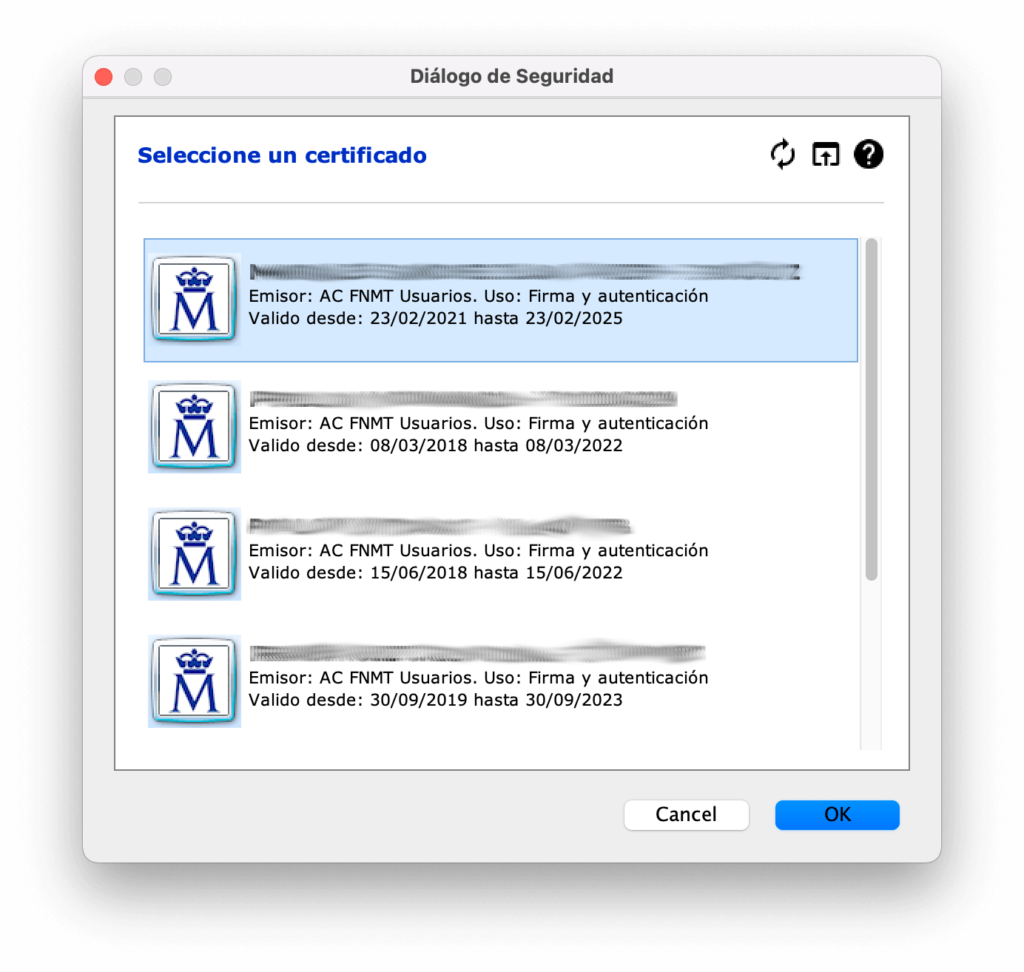
- Si elegiste firmar con el DNI electrónico, te aparecerán sus dos certificados. Elige el certificado de firma y luego haz clic en “ok”.
- Por último, aparecerá una venta para que elijas dónde quieres guardar el documento.
- Al guardarlo, aparecerá un mensaje informando que se firmó satisfactoriamente.
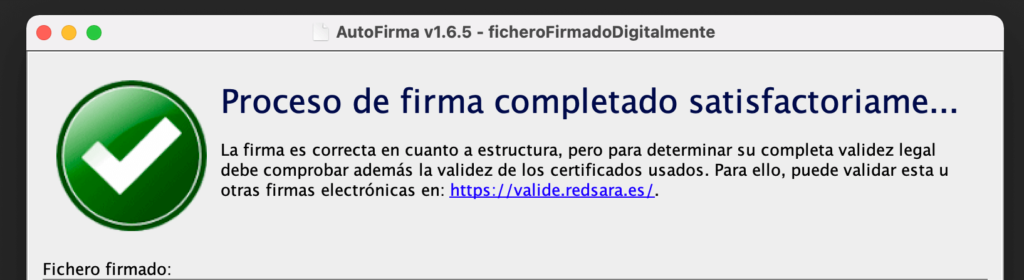
- Ahora en el documento aparecerá tu firma digital.
¡Una forma simple de validar documentos digitales con tu firma!
Cuando abras el documento podrás ver que, en donde marcaste el recuadro, se insertó tu firma digital.
Por lo general, esta tiene el siguiente formato: Firmado por (Tu DNI) el día (la fecha en que lo firmaste) con un certificado emitido por (la agencia certificadora donde obtuviste tu certificado digital).
Incluso, si el documento está en formato PDF, en la parte superior podrás observar un mensaje que dice “Firmado y todas las firmas son válidas”.
¿Cómo solicitar el certificado digital?
Si ya has hecho trámites online entonces es posible que ya tengas un certificado digital que pueda validar tu firma. Sin embargo, si aún no tienes un certificado y no sabes cómo solicitarlo, puedes ingresar aquí y descubrir cómo solicitar el certificado digital FNMT.
Con dicho certificado emitido por el Fondo Nacional de Moneda y Timbre podrás firmar cualquier documento digital necesario para trámites en la administración pública.
¿Cómo solicitar y activar el DNI electrónico para usar autofirma?
Como mencionamos anteriormente, el DNI electrónico también puede servirte para usar autofirma y validar todo tipo de documentos de forma sencilla.
Si quieres saber cómo solicitar, activar y usar el DNI electrónico, ingresa en este artículo. Allí te explicamos todo lo que debes saber sobre el DNI electrónico, qué es, cómo solicitarlo, cómo renovarlo, cómo se usa, etc.
¡Ahora ya sabes qué es autofirma y para qué sirve! Esperamos que esta información haya aclarado tus dudas y de ahora en adelante aproveches esta gran herramienta digital.